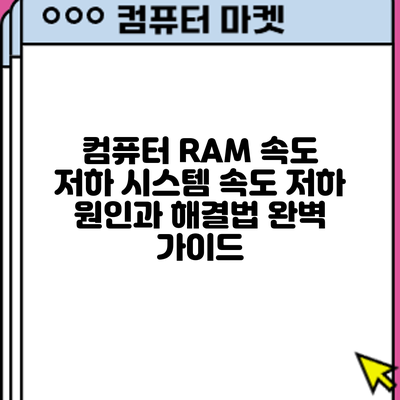컴퓨터 RAM 속도 저하: 시스템 속도 저하 원인과 해결법 완벽 가이드
컴퓨터가 느려졌다면, 혹시 RAM(Random Access Memory) 속도 저하를 의심해 보셨나요? RAM은 컴퓨터의 단기 기억장치로, 프로그램 실행에 필수적인 역할을 합니다. RAM이 느리면 시스템 전체 속도가 현저히 저하될 수 있습니다. 이 글에서는 컴퓨터 RAM 속도 저하로 인한 시스템 속도 변화와 그 해결법에 대해 자세히 알아보겠습니다.
컴퓨터 RAM 속도 저하가 시스템 성능에 미치는 영향: 체감 속도 저하의 주범
컴퓨터의 속도가 느려졌다고 느끼시나요? 게임이 버벅거리거나, 프로그램이 응답하지 않고 멈춰버리거나, 전체적으로 컴퓨터가 예전 같지 않다고 생각되시는지요? 그 원인 중 하나가 바로 RAM 속도 저하일 수 있어요. RAM은 컴퓨터의 단기 메모리로, CPU가 현재 작업에 필요한 데이터를 빠르게 읽고 쓸 수 있도록 하는 핵심 부품이에요. RAM 속도가 느려지면, 마치 고속도로에서 차가 갑자기 막히는 것과 같은 상황이 발생하는 것이죠.
RAM 속도 저하의 영향은 생각보다 광범위하고 심각해요. 단순히 프로그램 실행 속도가 느려지는 것을 넘어, 시스템 전체의 안정성까지 위협할 수 있답니다. 자세히 알아볼까요?
-
프로그램 실행 속도 저하: 가장 먼저 느끼는 증상이죠. 사진 편집 프로그램이나 게임과 같이 메모리 사용량이 많은 프로그램은 특히 심하게 느려지고, 심한 경우 멈춤 현상까지 발생할 수 있어요. 예를 들어, 고용량의 사진 여러 장을 동시에 편집하려 할 때, RAM이 부족하거나 속도가 느리면 작업이 지연되고 심지어 프로그램이 꺼질 수도 있답니다.
-
멀티태스킹 성능 저하: 여러 프로그램을 동시에 실행하는 멀티태스킹 작업이 어려워져요. 웹 브라우징을 하면서 동시에 문서 작업을 하고 음악을 듣는 등의 작업이 끊기거나 버벅거림을 유발할 수 있어요. RAM이 부족하면 컴퓨터는 하드 디스크의 공간을 임시 메모리(페이지 파일)로 사용하게 되는데, 이는 하드디스크의 속도가 RAM보다 훨씬 느리기 때문에 시스템 전체의 속도를 크게 떨어뜨리게 됩니다.
-
시스템 응답 속도 저하: 마우스 클릭이나 키 입력에 대한 컴퓨터의 반응 속도가 느려져요. 작은 작업에도 딜레이가 생기고, 전체적인 컴퓨터 사용의 쾌적성을 크게 저하시키죠. 계속해서 멈칫거림을 경험하면서 작업 효율이 떨어지는 것을 직접 느끼실 수 있을 거예요.
-
잦은 시스템 오류 및 충돌: RAM 속도 저하는 시스템 불안정의 주요 원인이 될 수 있어요. 데이터 손실이나 시스템 충돌, 블루스크린 현상(BSOD) 등의 심각한 오류로 이어질 가능성도 높아진답니다.
-
게임 프레임 저하 (FPS 드롭): 게임을 즐기는 분들이라면 RAM 속도 저하의 영향을 더욱 크게 느낄 수 있어요. 게임이 버벅거리거나, 프레임이 떨어져 게임 플레이에 지장을 받게 되죠. 특히 고사양 게임일수록 RAM 속도의 영향을 절실히 체감하게 될 거예요.
결론적으로, RAM 속도 저하는 단순히 불편함을 넘어 시스템 전체의 성능 저하, 안정성 저하 심지어 데이터 손실까지 초래할 수 있는 심각한 문제입니다. 따라서 RAM 속도 저하의 원인을 파악하고 적절한 해결책을 찾는 것은 컴퓨터 사용의 효율성과 안정성을 위해 매우 중요해요.
다음 장에서는 RAM 속도 저하의 원인을 분석하고, 효과적인 해결 전략을 알아보도록 하겠습니다. RAM 속도를 높이고 쾌적한 컴퓨터 환경을 만들어 보세요!
RAM 속도 저하의 징후들
RAM 속도 저하를 의심하게 만드는 몇 가지 징후들을 살펴보겠습니다.
- 프로그램 실행 속도가 현저히 느려짐
- 게임 플레이 중 잦은 렉 발생
- 컴퓨터 응답 속도 지연 (마우스 클릭, 키보드 입력 등에 대한 반응 속도 느림)
- 잦은 시스템 멈춤 현상
- 블루스크린 오류 발생 (메모리 관련 오류 코드 표시)
- 윈도우 부팅 속도 지연
컴퓨터 RAM 속도 저하의 원인 분석: 핵심 문제 파악하기
컴퓨터가 느려지는 가장 큰 원인 중 하나가 바로 RAM 속도 저하입니다. 원인을 정확히 파악해야 효과적인 해결책을 찾을 수 있겠죠? RAM 속도 저하의 원인은 다양하니 하나씩 자세히 살펴보도록 하겠습니다. 아래 표를 통해 핵심 문제들을 명확히 파악해보세요.
| 원인 | 자세한 설명 | 확인 방법 | 해결 방법 (자세한 내용은 “컴퓨터 RAM 속도 저하 해결법: 효과적인 대응 전략” 참조) |
|---|---|---|---|
| 부족한 RAM 용량 | RAM 용량이 프로그램 실행에 필요한 용량보다 부족하면, 시스템은 하드디스크의 일부 공간을 가상 메모리(페이징 파일)로 사용하게 됩니다. 하드디스크는 RAM보다 훨씬 느리기 때문에 시스템 속도가 현저히 느려지죠. | 작업 관리자(Ctrl+Shift+Esc)에서 메모리 사용량 확인. 90% 이상 지속적으로 사용된다면 용량 부족 가능성이 높아요. | RAM 업그레이드 |
| 고장난 RAM 모듈 | RAM 모듈 자체에 문제가 생기면 데이터 읽기/쓰기 속도가 느려지거나 오류가 발생할 수 있습니다. 물리적 손상이나 노후화로 인해 발생할 수 있어요. | 메모리 테스트 프로그램(MemTest86 등)을 사용하여 오류 검사. 블루스크린 오류 발생 시에도 의심해볼 필요가 있어요. | 고장난 RAM 모듈 교체 |
| 과도한 백그라운드 프로세스 | 많은 프로그램이 동시에 실행되면 RAM 사용량이 증가하고, 시스템 자원을 과다하게 소모하여 속도가 느려질 수 있습니다. 특히 리소스를 많이 사용하는 프로그램은 주의해야 해요. | 작업 관리자에서 실행 중인 프로세스 확인. CPU 및 메모리 사용량을 확인하여 과도하게 사용하는 프로그램을 파악해 보세요. | 불필요한 프로그램 종료, 자동 시작 프로그램 제거 |
| 바이러스 또는 멀웨어 감염 | 악성 코드는 시스템 리소스를 몰래 사용하여 성능 저하를 일으킵니다. 특히 메모리를 과도하게 사용하는 악성코드는 RAM 속도 저하의 주요 원인이 될 수 있어요. | 백신 프로그램으로 정기적인 검사 및 악성코드 제거. 최신 백신 업데이트 또한 필수입니다. | 악성코드 제거 및 백신 프로그램 업데이트 |
| 드라이버 문제 | 호환되지 않는 드라이버 또는 오래된 드라이버는 시스템 안정성과 성능에 영향을 미쳐 RAM 속도 저하를 야기할 수 있어요. | 장치 관리자에서 드라이버 버전 확인 및 업데이트. 문제가 있는 드라이버를 찾아 재설치하거나 최신 버전으로 업데이트하는 것이 좋습니다. | 드라이버 업데이트 또는 재설치 |
| 과열 | RAM 과열은 데이터 손상 및 성능 저하를 유발합니다. 시스템 전체의 과열로 이어질 수 있으니 주의해야 해요. | 시스템 온도 모니터링 프로그램 사용. 과도한 열 발생 시 쿨링 시스템 점검이 필요합니다. | 시스템 청소, 쿨러 점검 및 교체 |
| 하드웨어 오류 (메인보드) | 메인보드의 문제로 RAM과의 통신이 원활하지 않을 수 있습니다. 이는 RAM 속도 저하로 이어지기도 합니다. | 메인보드 문제를 의심할 만한 다른 증상(부팅 오류 등)이 함께 나타날 수 있습니다. 전문가의 진단이 필요한 경우가 많아요. | 전문가의 도움 받기 |
RAM 용량 부족은 컴퓨터 속도 저하의 가장 흔한 원인이며, 가장 먼저 확인해야 할 부분입니다.
위 표를 통해 본인의 컴퓨터 상황을 점검하고, RAM 속도 저하의 원인을 정확하게 파악하시면 더 효과적인 해결책을 찾을 수 있을 거예요. 다음 장에서는 각 원인에 대한 해결 방법에 대해 더 자세히 알아보도록 하겠습니다.
소프트웨어적 원인
- 백그라운드 프로세스 과다 실행: 많은 프로그램이 동시에 실행되면 RAM 사용량이 급증하고 속도가 저하될 수 있습니다. 특히 메모리 리소스를 많이 사용하는 프로그램(게임, 영상 편집 소프트웨어 등)은 주의해야 합니다.
- 메모리 누수: 일부 프로그램은 실행 중 메모리를 제대로 반환하지 않고 누적시켜 RAM을 점점 더 소모합니다. 이는 시스템의 전반적인 성능 저하로 이어집니다.
- 바이러스 및 악성 코드 감염: 바이러스나 악성 코드는 시스템 리소스를 과도하게 사용하여 RAM 속도를 저하시킬 수 있습니다.
- 운영체제 문제: 윈도우 시스템 파일의 손상이나 레지스트리 오류도 RAM 속도 저하의 원인이 될 수 있습니다.
하드웨어적 원인
- RAM 모듈의 고장: RAM 모듈 자체의 결함으로 인해 속도 저하가 발생할 수 있습니다. 오래된 RAM이나 품질이 낮은 RAM 모듈에서 발생할 가능성이 높습니다.
- RAM 슬롯 문제: RAM 슬롯에 문제가 있거나 제대로 장착되지 않은 경우에도 속도 저하가 발생할 수 있습니다.
- 과열: RAM 모듈이 과열되면 속도가 느려지거나 오류가 발생할 수 있습니다. 케이스 내부의 냉각 성능 저하가 원인일 수 있습니다.
- 메인보드 문제: 메인보드 자체의 문제로 RAM과의 통신 속도가 저하될 수도 있습니다.
컴퓨터 RAM 속도 저하 해결법: 효과적인 대응 전략
RAM 속도 저하로 컴퓨터가 느려졌다면, 당황하지 마세요! 문제 해결을 위한 효과적인 전략들을 차근차근 살펴보고, 여러분의 컴퓨터를 다시 부드럽게 작동하게 만들어 봅시다. 다음 단계들을 따라 하나씩 확인해 보시면 분명 도움이 될 거예요.
1. 불필요한 프로그램 및 서비스 종료:
- 먼저, 현재 실행 중인 프로그램들을 살펴보세요. 메모리를 많이 사용하는 프로그램들이 있다면, 과감하게 종료해 주세요. 작업 관리자(Ctrl+Shift+Esc)를 통해 메모리 사용량을 확인하고, 불필요한 프로그램들을 종료하면 RAM 사용량을 낮추는 데 도움이 될 거예요.
- 백그라운드에서 실행되는 불필요한 서비스들도 확인해 보세요. 시스템 설정에서 자동 시작 프로그램들을 관리하거나, 서비스 목록에서 불필요한 서비스들을 중지할 수 있어요. 하지만, 시스템에 필수적인 서비스는 절대 중지하지 않도록 주의해야 해요.
2. 메모리 해제:
- RAM이 부족하다면, 시스템에서 사용하지 않는 메모리를 해제해 줄 필요가 있어요. 윈도우즈의 경우, 디스크 정리나 시스템 파일 정리를 통해 임시 파일들을 삭제하면 메모리가 확보될 수 있어요. 메모리 관리 프로그램을 사용하는 방법도 효과적인데요, 이 프로그램들은 RAM 사용 상태를 모니터링하고 불필요한 프로세스를 종료하는 기능을 제공해요.
3. 램 증설 고려:
- 위의 방법들을 모두 시도했는데도 RAM 속도 저하가 해결되지 않는다면, RAM 용량 자체가 부족할 가능성이 커요. 더 많은 RAM을 추가로 설치하는 것을 고려해 보세요. 최신 게임이나 프로그램을 원활하게 실행하려면, 충분한 RAM 용량이 매우 중요하답니다. 컴퓨터 사양에 맞는 적절한 용량의 RAM을 선택하는 것이 중요해요.
4. 하드웨어 점검 및 수리:
- RAM 자체에 문제가 있을 수도 있어요. RAM 슬롯에 제대로 장착되었는지, 혹시 손상된 부분은 없는지 확인해 보세요. 필요하다면, RAM을 교체하는 것을 고려해 볼 수 있어요. 만약 전문적인 지식이 부족하다면, 전문가의 도움을 받는 것이 좋답니다. 잘못된 조작은 컴퓨터에 더 큰 손상을 입힐 수 있어요!
5. 운영체제 업데이트 및 드라이버 업데이트:
- 최신 운영체제와 드라이버를 사용하고 있는지 확인해 보세요. 최신 업데이트에는 성능 향상과 버그 수정이 포함되어 있을 수 있으므로, RAM 속도 저하 문제 해결에 도움이 될 수 있답니다.
6. 바이러스 및 악성 프로그램 검사:
- 바이러스나 악성 프로그램이 시스템 자원을 과도하게 사용하고 있어 RAM 속도 저하를 유발했을 가능성을 배제할 수 없어요. 믿을 수 있는 백신 프로그램을 사용하여 정기적으로 전체 시스템 검사를 실행해야 해요.
7. 불필요한 프로그램 제거:
- 더 이상 사용하지 않는 프로그램들은 과감하게 제거해 주는 것이 좋아요. 과거에 설치했지만 지금은 사용하지 않는 프로그램들이 백그라운드에서 실행되거나, 불필요한 파일들을 생성하여 메모리를 낭비할 수 있으니까요.
8. 디스크 조각 모음 (SSD 사용자는 제외):
- 하드디스크(HDD)를 사용하는 경우, 정기적으로 디스크 조각 모음을 수행하면 파일 접근 속도를 높여 시스템 전체 성능 향상에 도움이 될 수 있어요. 하지만 SSD 사용자는 디스크 조각 모음을 하지 않는 것이 좋답니다!
결론적으로, 컴퓨터 RAM 속도 저하 문제는 다양한 원인으로 발생할 수 있으며, 문제 해결을 위해서는 위의 방법들을 체계적으로 점검해 보아야 합니다. RAM 속도 저하는 단순히 불편함을 넘어 시스템 전체의 성능 저하로 이어지므로, 문제 발생 시 즉각적인 조치가 필요하며, 꾸준한 관리를 통해 예방하는 것이 매우 중요합니다.
소프트웨어적 해결 방법
- 불필요한 백그라운드 프로세스 종료: 작업 관리자(Ctrl+Shift+Esc)를 통해 메모리 사용량이 높은 프로세스를 종료합니다. 자동 시작 프로그램을 최소화하는 것도 좋은 방법입니다.
- 메모리 누수 확인 및 해결: 문제를 일으키는 프로그램을 찾아 업데이트하거나 재설치합니다.
- 바이러스 및 악성 코드 검사: 백신 프로그램을 사용하여 바이러스와 악성 코드를 제거합니다. 시스템 전체 검사를 실행하고 악성 코드가 발견되면 즉시 제거해야 합니다.
- 윈도우 업데이트 및 시스템 파일 검사: 최신 윈도우 업데이트를 설치하고 시스템 파일 검사기(sfc /scannow)를 실행하여 손상된 시스템 파일을 복구합니다.
- 디스크 정리 및 조각 모음: 디스크 공간을 확보하고 조각 모음을 통해 디스크 성능을 향상시킵니다.
하드웨어적 해결 방법
- RAM 모듈 점검 및 교체: RAM 모듈에 문제가 있는 경우 새 RAM 모듈로 교체합니다. RAM 테스트 프로그램을 사용하여 RAM의 상태를 확인할 수 있습니다.
- RAM 슬롯 청소 및 재장착: RAM 슬롯에 먼지나 이물질이 있는 경우 청소하고 RAM 모듈을 다시 제대로 장착합니다.
- 케이스 내부 온도 확인 및 냉각 성능 향상: 케이스 내부 온도가 높으면 냉각팬을 추가하거나 쿨러 성능을 개선합니다.
- 메인보드 점검: 메인보드에 문제가 있는 경우 전문가의 도움을 받아 수리 또는 교체해야 합니다.
| 문제 | 원인 | 해결 방법 |
|---|---|---|
| 프로그램 실행 속도 저하 | 백그라운드 프로세스 과다, 메모리 누수 | 불필요한 프로세스 종료, 메모리 누수 해결 프로그램 사용 |
| 게임 렉 | RAM 부족, RAM 속도 저하 | RAM 업그레이드, 백그라운드 프로그램 종료 |
| 시스템 멈춤 | RAM 고장, 과열 | RAM 점검 및 교체, 케이스 냉각 성능 개선 |
RAM 속도 저하 예방을 위한 추가 팁: 컴퓨터 성능 최적화의 지름길
컴퓨터 RAM 속도 저하는 시스템 전반의 속도 저하를 야기하고, 심지어는 프로그램 충돌까지 불러올 수 있어요. 지금까지 RAM 속도 저하의 원인과 해결법을 살펴보았지만, 무엇보다 중요한 것은 예방이겠죠? 미리미리 관리하면서 RAM의 건강을 유지해봅시다! 다음 팁들을 활용하여 컴퓨터의 쾌적한 속도를 오랫동안 유지해 보세요.
1. 정기적인 시스템 정리 및 최적화: 깔끔한 RAM 관리
RAM은 컴퓨터의 단기 기억장치와 같아요. 필요 없는 임시 파일이나 프로그램이 RAM에 가득 차면, 속도가 느려질 수밖에 없어요. 정기적으로 불필요한 프로그램을 삭제하고, 임시 파일을 정리하는 것이 중요해요.
- 디스크 정리(Disk Cleanup) 도구 사용: 윈도우즈의 기본 기능을 활용하여 임시 파일, 인터넷 임시 파일, 휴지통을 정리해 보세요. 맥 사용자라면 “디스크 유틸리티”를 활용할 수 있어요.
- 불필요한 프로그램 삭제: 사용하지 않는 프로그램은 과감하게 삭제하여 RAM 공간을 확보하세요. 프로그램 추가/제거(윈도우즈) 또는 응용 프로그램(맥)에서 확인할 수 있어요.
- 시스템 최적화 프로그램 사용: CCleaner, Wise Disk Cleaner 등의 프로그램을 통해 더욱 효과적으로 시스템을 정리하고 최적화할 수 있어요. 하지만, 무분별한 사용은 오히려 시스템에 부정적인 영향을 미칠 수 있으니 주의해야 해요.
2. 백그라운드 프로그램 관리: 쓸데없는 실행 중지
많은 프로그램이 백그라운드에서 실행되면 RAM을 과도하게 사용하고, 속도를 저하시켜요. 필요 없는 백그라운드 프로그램을 종료하여 RAM 사용량을 줄여 보세요.
- 작업 관리자(윈도우즈) 또는 활성 보기(맥) 사용: 실행 중인 프로그램 목록을 확인하고, 불필요한 프로그램을 종료하세요. 특히 리소스를 많이 사용하는 프로그램에 주목하세요.
- 자동 시작 프로그램 관리: 컴퓨터 부팅 시 자동으로 실행되는 프로그램을 최소화하세요. 윈도우즈의 경우 “msconfig”를 통해, 맥은 “시스템 환경설정”에서 관리할 수 있어요.
3. RAM 업그레이드: 용량 부족 해결
컴퓨터의 RAM 용량이 부족하면 속도 저하가 발생할 수 있어요. 현재 사용하는 RAM 용량을 확인하고, 필요하다면 추가로 RAM을 업그레이드하는 것을 고려해 보세요. RAM 용량 부족은 컴퓨터 속도 저하의 가장 흔한 원인 중 하나이므로, 필요시 업그레이드를 통해 시스템 성능을 크게 향상시킬 수 있어요.
4. 윈도우즈 및 드라이버 업데이트: 최신 상태 유지
윈도우즈나 드라이버가 오래되면 RAM 성능 저하를 야기할 수 있어요. 최신 버전으로 업데이트하여 최적의 성능을 유지하세요.
5. 바이러스 및 멀웨어 검사: 악성 코드 제거
바이러스나 멀웨어는 RAM을 과도하게 사용하고 시스템 속도를 저하시켜요. 정기적으로 백신 프로그램을 실행하여 악성 코드를 제거하고 예방하세요.
6. 하드웨어 점검: 물리적 문제 확인
드물지만, RAM 자체의 물리적 손상으로 인해 속도 저하가 발생할 수 있어요. RAM 슬롯에 제대로 장착되어 있는지, 혹시나 손상된 부분이 있는지 확인해 보세요. 필요하다면 전문가의 도움을 받는 것이 좋습니다.
이러한 팁들을 꾸준히 실천하면 RAM 속도 저하를 예방하고, 컴퓨터의 성능을 최적으로 유지할 수 있을 거예요. 컴퓨터가 더욱 빠르고 원활하게 작동하는 모습을 기대해 보세요!
결론: 느린 RAM, 이제 관리해봐요! 시스템 성능 최적화를 위한 마무리
자, 지금까지 컴퓨터 RAM 속도 저하의 원인부터 해결법, 그리고 예방법까지 자세히 알아보았어요. 혹시 이 글을 읽으면서 “내 컴퓨터도 혹시…?” 하고 걱정하셨나요? 아니면 이미 문제를 해결해 보셨나요? 어떤 경우든, 오늘 배우신 내용들을 잘 활용하시면 컴퓨터 성능을 확실히 향상시킬 수 있답니다.
RAM 속도 저하는 단순히 불편함을 넘어, 작업 속도 저하, 프로그램 오류, 심지어 시스템 전체의 안정성까지 위협할 수 있어요. 우리가 살펴본 내용들을 다시 한번 정리해 볼까요?
- RAM 속도 저하의 주요 원인: 메모리 부족, 불필요한 백그라운드 프로그램 실행, 레지스트리 오류, 램 자체의 노후화 등 다양한 요인이 있었죠.
- 효과적인 해결 전략: 메모리 사용량 확인 및 관리, 불필요한 프로그램 종료, 시스템 파일 정리, 드라이버 업데이트, 혹시 필요하다면 메모리 업그레이드까지 고려해 볼 수 있어요.
- 예방을 위한 팁: 정기적인 시스템 점검, 안전한 프로그램만 설치하기, 필요없는 파일 삭제, 메모리 사용량 모니터링 등으로 미리 예방하는 것도 중요하답니다.
이 모든 내용을 바탕으로, RAM 관리를 통해 컴퓨터의 속도와 안정성을 유지하는 것은 쾌적하고 효율적인 컴퓨터 사용에 필수적이라는 것을 꼭 기억해주세요. 하나씩 실천해 보시면 어느새 컴퓨터가 눈에 띄게 빨라진 것을 느끼실 거예요. 더 이상 답답한 컴퓨터 속도에 스트레스 받지 마시고, 오늘 배운 내용을 통해 쾌적한 컴퓨터 환경을 만들어 보세요! 더 궁금한 점이 있다면 언제든지 질문해주세요! 항상 최고의 컴퓨터 환경을 위해 노력하는 여러분을 응원합니다!
자주 묻는 질문 Q&A
Q1: 컴퓨터 RAM 속도 저하의 가장 흔한 증상은 무엇입니까?
A1: 프로그램 실행 속도 저하, 게임 렉, 컴퓨터 응답 속도 지연, 잦은 시스템 멈춤 현상, 블루스크린 오류 발생 등이 있습니다.
Q2: RAM 속도 저하의 주요 원인은 무엇이며, 어떻게 확인할 수 있습니까?
A2: RAM 용량 부족, 고장난 RAM 모듈, 과도한 백그라운드 프로세스, 바이러스 감염, 드라이버 문제, 과열 등이 있습니다. 작업 관리자를 통해 메모리 사용량을 확인하고, 메모리 테스트 프로그램을 사용하여 오류를 검사할 수 있습니다.
Q3: RAM 속도 저하를 해결하기 위한 가장 효과적인 방법은 무엇입니까?
A3: RAM 용량 증설, 고장난 RAM 모듈 교체, 불필요한 백그라운드 프로세스 종료, 바이러스 검사, 드라이버 업데이트, 시스템 과열 방지 등이 있습니다. 문제의 원인에 따라 적절한 해결 방법을 선택해야 합니다.